
Och, obrazy! Te fantastyczne fotosy stanowią cenny format treści w mediach społecznościowych.
I, hej, mogą nie być tak wciągające jak filmy, ale potrzebujesz ich do tworzenia wspaniałych miniatur i innych grafik promocyjnych w mediach społecznościowych, których pragną internauci.
Teraz, jeśli chodzi o naukę podstaw edycji obrazów, jedną z najważniejszych rzeczy, o których należy wiedzieć, jest:H jak usunąć tło ze zdjęcia?
Wszyscy tam byliśmy. Jest idealne ujęcie, wspaniałe oświetlenie, kolory, detale – wszystko wygląda dobrze. Z wyjątkiem tła!
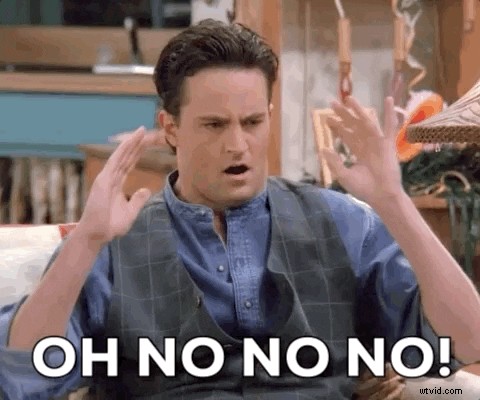
Jeśli więc próbowałeś usunąć tło z obrazu, ale nadal nie możesz uzyskać oczekiwanych rezultatów, ten przewodnik jest wszystkim, czego potrzebujesz!
Zanim dowiemy się, jak usunąć tło z obrazu, spójrzmy na kilka powodów, dla których nawet tego potrzebujemy.
Dlaczego usuwać tło z obrazu?
Cóż, usunięcie tła z obrazu pomaga na kilka sposobów:
1. Aby pozbyć się niechcianych obiektów – Zbłąkane kosmyki włosów, fotobomby i inne niechciane obiekty mogą zrujnować cały punkt obrazu. W ten sposób usunięcie tła zwraca uwagę na temat i lepiej przekazuje wiadomość.
2. Aby dodać specjalne tło – Jeśli chcesz, aby obraz wyskoczył z fajnym tłem, aby dodać ten unikalny czynnik X do swojego obrazu, usunięcie tła staje się niezbędne.
3. Aby wyczyścić bałagan – Gdy tło jest zbyt zajęte lub złożone, że odciąga uwagę od obiektu, możesz je usunąć, aby obraz wyglądał na mniej zagracony i aby obiekt był bardziej ostry.
4. Aby wprowadzić zmiany – Jednym z najczęstszych powodów usuwania tła z obrazu jest sprawienie, by wszystko było bardziej dopracowane. W końcu nikt nie chce, aby nudne zdjęcie zrujnowało ich doskonały przekaz. Usuń więc tło, wrzuć oszałamiające tło, użyj atrakcyjnego tekstu i wprowadź wszystkie te zmiany, które chcesz, aby Twój obraz się wyróżniał.
5. Dla lepszej optymalizacji – Sprzedaż produktów online ma wiele wspólnego z fotografią. Większość sklepów internetowych preferuje zdjęcia bez tła, aby lepiej przedstawiać produkty. Pamiętaj, im mniej elementów na obrazie, tym większy wpływ będzie miał Twój produkt.
6. Aby dodać więcej tematów – Dobra, teraz odchodząc od powyższego punktu, ten dotyczy dodawania większej liczby obiektów do obrazu. Aby uzyskać więcej elementów, usunięcie tła staje się kluczowe, ponieważ pomaga znormalizować obraz i sprawić, że będzie wyglądał naturalnie bez zbyt wielu rzeczy dzieje się w tle.
Usuń tło z obrazu:5 prostych kroków
Jeśli chodzi o edycję obrazu lub wideo, potrzebujesz łatwości i szybkości.
Rozumiemy.
Dlatego w Wave.video pomagamy Ci doświadczyć bezwysiłku, jak nigdy dotąd. Edytuj, optymalizuj, organizuj i publikuj swoje obrazy w mediach społecznościowych jak profesjonalista, korzystając z Wave.video.
Wystarczy kilka minut i kilka prostych kroków, aby usunąć tło ze zdjęć przesyłanych do biblioteki multimediów Wave.video. Niesamowite, prawda?
Oto jak możesz to zrobić:
Krok 1 – Zaloguj się, aby uruchomić nowy projekt
Zaloguj się na swoje konto Wave.video i kliknij kartę „+ Nowe wideo” po prawej stronie i wybierz „Puste wideo”.
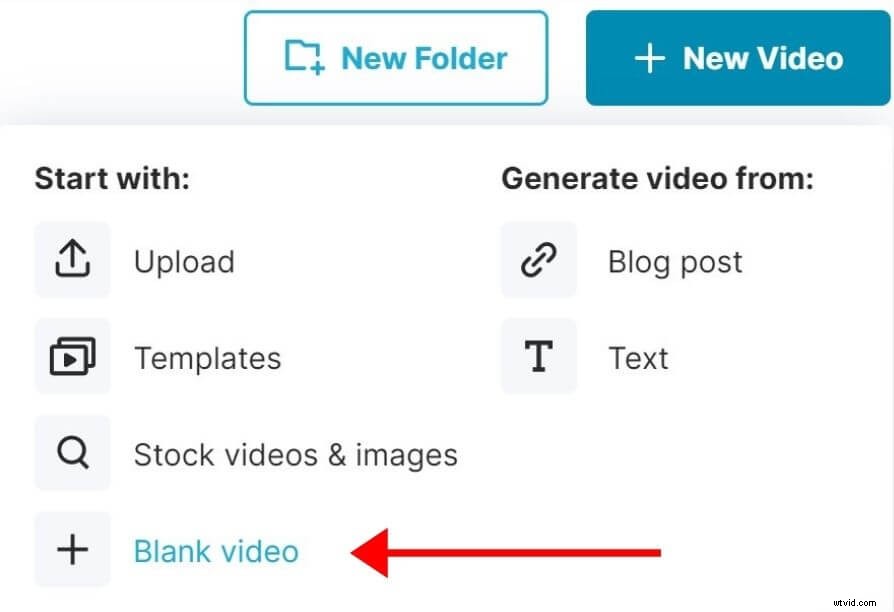
Krok 2 – Wybierz format
Następnie wybierz format, pamiętając o platformie, na której chcesz opublikować obraz.
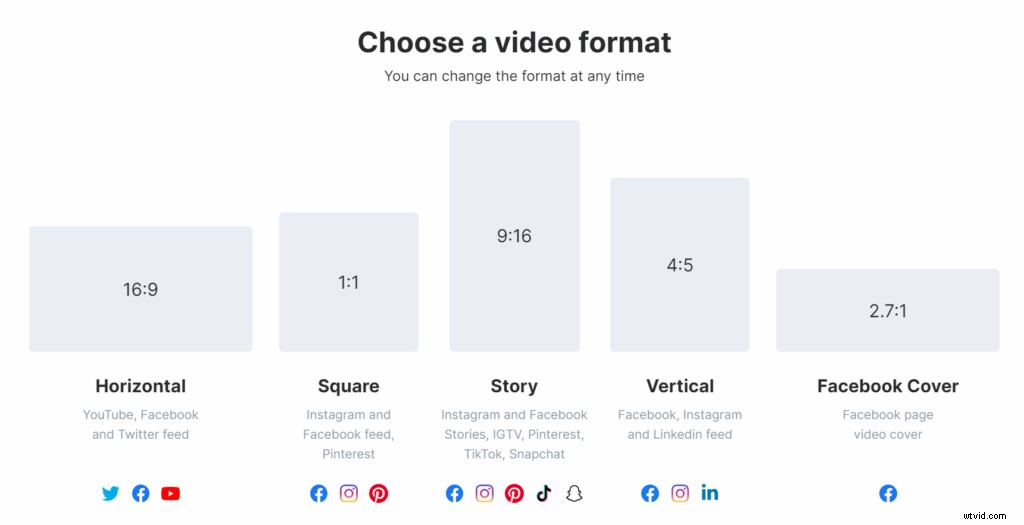
Krok 3 – Prześlij obraz, aby usunąć tło
Teraz kliknij kartę „Prześlij multimedia”, aby przesłać zdjęcie, z którego chcesz usunąć tło.
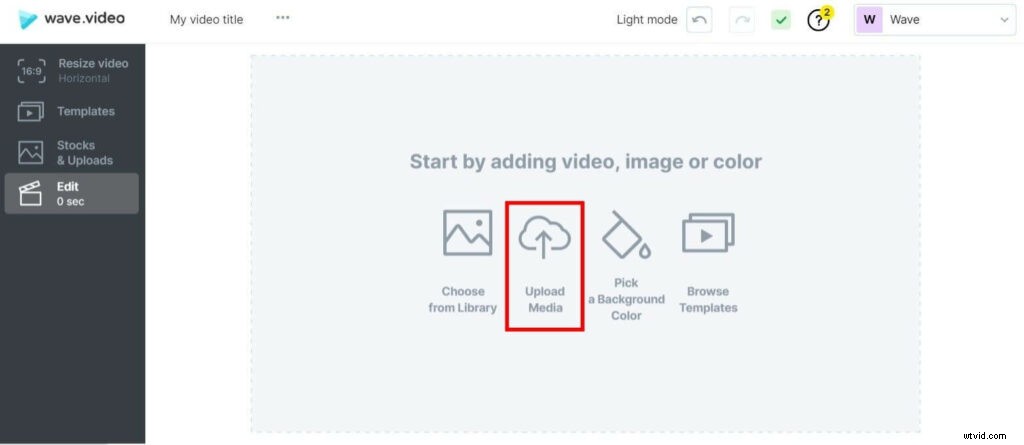
Krok 4 – Kliknij „Usuń tło”
Po przesłaniu obrazu i wejściu do edytora kliknij kartę „Usuń tło” na prawym pasku narzędzi.
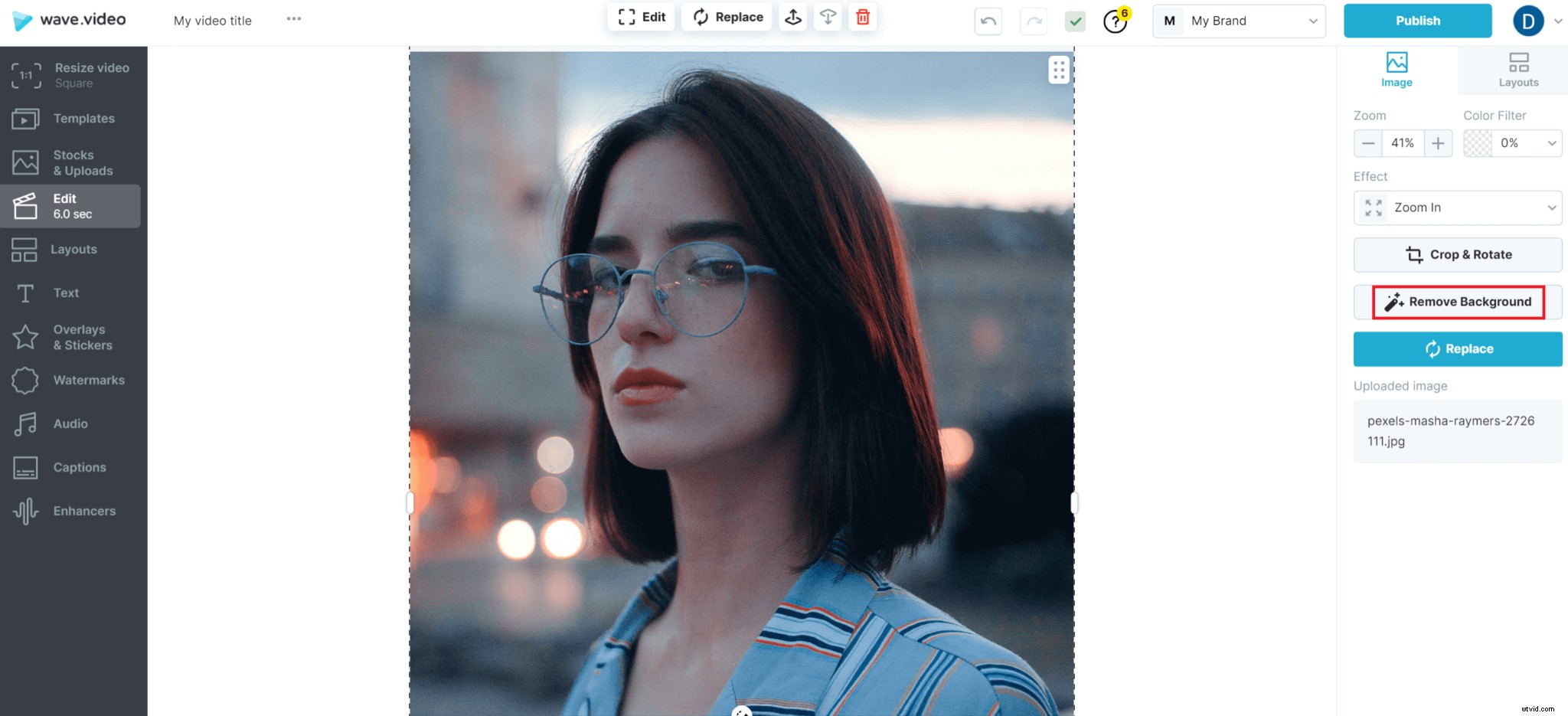
I to wszystko. Rozpocznie się przetwarzanie i za kilka sekund zobaczysz swój obraz bez tła. Świst i pstryk!
Po zakończeniu usuwania tła możesz wprowadzić zmiany w obrazie i dostosować go zgodnie ze swoimi wymaganiami. Od dodania zupełnie nowego tła po zmianę pozycji obrazu i dodanie tekstu, Wave.video można zrobić bardzo wiele.
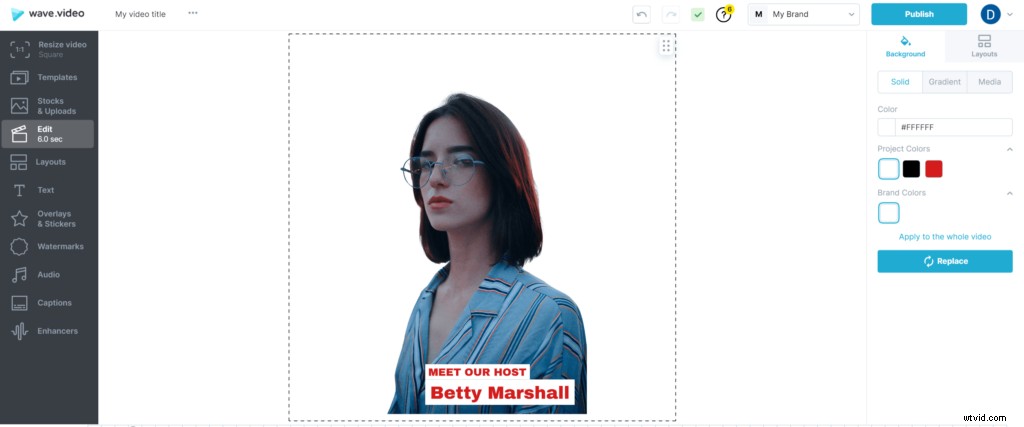
Krok 5 – Opublikuj
Na koniec kliknij przycisk „Opublikuj” i wybierz z menu „Bieżąca ramka jako obraz”. Możesz teraz zapisać obraz z usuniętym tłem.
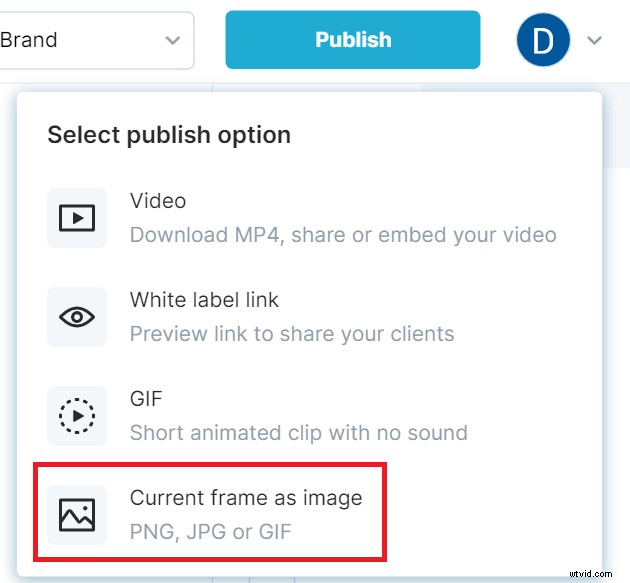
Upewnij się, że zapisałeś obraz w formacie PNG i zaznacz pole „Przezroczyste tło”, jeśli chcesz pobrać obraz bez tła.
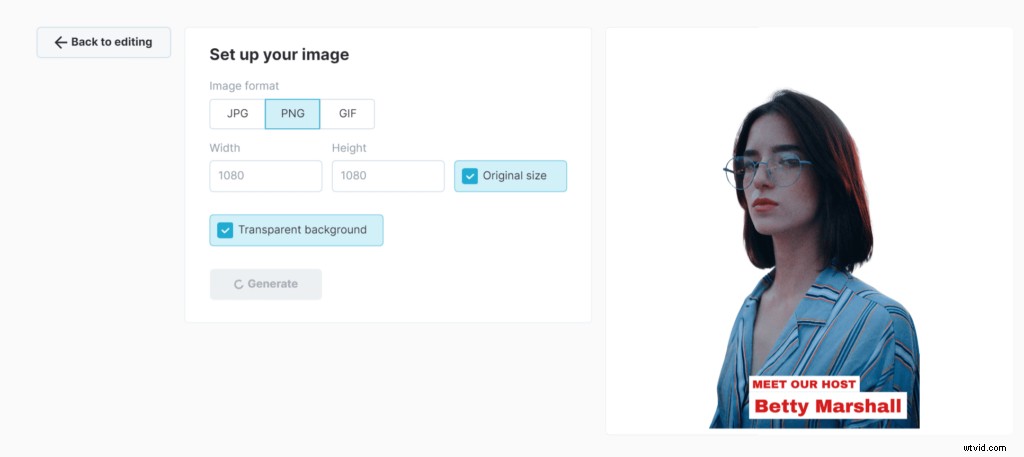
4 podstawowe wskazówki dotyczące usuwania tła z obrazu
Możesz pokusić się o użycie funkcji usuwania tła jako magicznej różdżki. Ale zanim zaczniesz to robić, oto kilka wskazówek, które pomogą Ci w drodze:
- Obraz z wyraźnym obiektem na pierwszym planie upraszcza proces usuwania tła. Możesz zbliżyć obiekt do aparatu, aby uzyskać wyraźne ujęcie, lub wybrać wysokiej klasy aparat, który będzie działać.
- Chociaż możesz usunąć tło z dowolnego zdjęcia, kontrastujące tło zapewni dokładniejsze wyniki.
- Usuwanie zwykłego tła jest znacznie skuteczniejsze niż zajętego tła. Jeśli to możliwe, upewnij się, że Twoje tło nie jest zbyt skomplikowane, aby uniknąć trudności w usuwaniu.
- Ponownie kilka obiektów w kadrze oznacza łatwe usuwanie tła. Im więcej osób na obrazie, tym bardziej skomplikowany staje się proces.
Pomyślnie usuń tło z obrazu
Obrazy pomagają lepiej docierać do odbiorców i angażować ich. Oprócz oferowania łatwego i skalowalnego sposobu łączenia się z kupującymi na każdym etapie podróży kupującego, robią więcej, aby zbudować markę.
Śmiało więc wykorzystaj wydajną sztuczną inteligencję Wave.video, aby usunąć tło ze zdjęcia w szybki, łatwy i skuteczny sposób.
A jeśli chcesz dowiedzieć się, jak ułatwiać dyskusje w mediach społecznościowych za pomocą zabójczych filmów, przeczytaj ten przewodnik, aby dowiedzieć się wszystkiego o edycji wideo.
